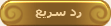لليرات Layers [ندعوك للتسجيل في المنتدى أو التعريف بنفسك لمعاينة هذه الصورة] لا أجد بوكس الليرات،، من أين أحضره؟؟
كيف أضيف لير جديد؟؟
كيف أحذف لير غير مرغوب فيه؟؟
كيف أنسخ اللير؟؟
بداية اسمح لي أن أعرفك على بوكس الليرات ،،
[ندعوك للتسجيل في المنتدى أو التعريف بنفسك لمعاينة هذه الصورة]لا أجد بوكس الليرات
إذا لم تجد بوكس الليرات ،، استحضره بتطبيق التالي،، اتجه لـ Window وتأكد من وضع إشارة صح على كلمة Layers
تابع الصورة:
[ندعوك للتسجيل في المنتدى أو التعريف بنفسك لمعاينة هذه الصورة]من وجهة نظري ،، أهم ما عليك معرفته عن بوكس الليرات هو التالي:
أولاً: إضافة لير جديد ،، يوجد ثلاث طرق لذلك:
1- يمكنك إضافة لير جديد بالضغط على هذا الرمز
[ندعوك للتسجيل في المنتدى أو التعريف بنفسك لمعاينة هذه الصورة] الموجود أسفل بوكس الليرات
[ندعوك للتسجيل في المنتدى أو التعريف بنفسك لمعاينة هذه الصورة] 2- اتجه للقائمة الرئيسية واتبع ما يلي
Layer >> New << Layer
[ندعوك للتسجيل في المنتدى أو التعريف بنفسك لمعاينة هذه الصورة]سيظهر لك هذا البوكس ،، اضغط على
OK
[ندعوك للتسجيل في المنتدى أو التعريف بنفسك لمعاينة هذه الصورة][ندعوك للتسجيل في المنتدى أو التعريف بنفسك لمعاينة هذه الصورة] أو اضغط على الاختصار من لوحة المفاتيح
Shift + Ctrl + N
سيظهر لك نفس البوكس الموجود في الأعلى ،، اضغط على
OK
======------------======ثانياً: كيفية حذف الليرات لدينا طريقتان لحذف الليرات ،،
1. حدد اللير المطلوب حذفه ــ أي اضغط عليه بالماوس حتى يصبح لونه أزرقاً ــ ثم اضغط على رمز الحذف
[ندعوك للتسجيل في المنتدى أو التعريف بنفسك لمعاينة هذه الصورة]لاحظ الصورة[ندعوك للتسجيل في المنتدى أو التعريف بنفسك لمعاينة هذه الصورة]كما يمكنك سحب اللير المطلوب بالماوس ثم ارمه على رمز الحذف المتمثلة بسلة المهملات [ندعوك للتسجيل في المنتدى أو التعريف بنفسك لمعاينة هذه الصورة] ،، 2. الطريقة الثانية للحذف ،، هي:
اتجه للقائمة الرئيسية واختر ما يلي:
Layer >> Delete >> Layer
[ندعوك للتسجيل في المنتدى أو التعريف بنفسك لمعاينة هذه الصورة]سيظهر لك بوكس آخر كي تؤكد على طلبك ،، اضغط
Yes
[ندعوك للتسجيل في المنتدى أو التعريف بنفسك لمعاينة هذه الصورة]======------------====== ثالثاً: نسخ الليرات ،، لنسخ الليرات يوجد أربعة طرق،، اختر منها ما تحب:
1. الطريقة الأولى .. وهي أسهل وأسرع طريقة لنسخ الليرات ،، وذلك عن طريق سحب اللير المطلوب نسخه إلى رمز
[ندعوك للتسجيل في المنتدى أو التعريف بنفسك لمعاينة هذه الصورة]الإضافة الموجود أسفل بوكس الليرات ،،
لاحظ معي: فرضاً تريد نسخ لير الخاتم الموجود في المثال التالي:
[ندعوك للتسجيل في المنتدى أو التعريف بنفسك لمعاينة هذه الصورة]قم بسحبه بواسطة الماوس ــ الفأرة ــ إلى الرمز المحدد في الشكل التالي:[ندعوك للتسجيل في المنتدى أو التعريف بنفسك لمعاينة هذه الصورة]2. في بوكس الليرات نفسه ،، اضغط على اللير المطلوب نسخة ــ أي قم بتحديده
حتى يصبح لونه ازرق فاقع ــ ثم انقر عليه بالماوس نقرة على اليمين ،،
ستظهر لك قائمة صغيرة اختر منها:
Duplicate Layer
[ندعوك للتسجيل في المنتدى أو التعريف بنفسك لمعاينة هذه الصورة]هذه الخطوة سيظهر لك بوكس آخر ،، اضغط على
OK
اضغط على السهم الصغير الموجود في أعلى يمين بوكس الليرات ،، ستظهر لك قائمة اختر منها
Duplicate Layer[ندعوك للتسجيل في المنتدى أو التعريف بنفسك لمعاينة هذه الصورة]هذه الخطوة سيظهر لك بوكس آخر ،، اضغط على
ok
اتجه للقائمة الرئيسية الموجودة في الأعلى واختر ما يليLayer >> Duplicate Layer[ندعوك للتسجيل في المنتدى أو التعريف بنفسك لمعاينة هذه الصورة]هذه الخطوة سيظهر لك بوكس آخر ،، اضغط على
OK
طبعاً .. اختر الطريقة التي تناسبك ،، المهم أن تصل في النهاية لهذه النتيجة
[ندعوك للتسجيل في المنتدى أو التعريف بنفسك لمعاينة هذه الصورة]**أدوات التحديد**أداة الدائره [ندعوك للتسجيل في المنتدى أو التعريف بنفسك لمعاينة هذه الصورة] :إن لم تجد أداة التحديد الدائرية[ندعوك للتسجيل في المنتدى أو التعريف بنفسك لمعاينة هذه الصورة] ظاهرةً أمامك في قائمة الأدوات ابحث عن أحد هذه الأشكال:[ندعوك للتسجيل في المنتدى أو التعريف بنفسك لمعاينة هذه الصورة] ،، [ندعوك للتسجيل في المنتدى أو التعريف بنفسك لمعاينة هذه الصورة] ،، [ندعوك للتسجيل في المنتدى أو التعريف بنفسك لمعاينة هذه الصورة]ثم انقر عليها بالماوس ــ الفأرة ــ (( نقرة على اليمين )) ستظهر لك قائمة صغيرة ،، اختر الشكل الدائري كما هو موضح في الصورة [ندعوك للتسجيل في المنتدى أو التعريف بنفسك لمعاينة هذه الصورة]كيف استخدم هذه الأداة؟؟بعد أن تختار الأداة [ندعوك للتسجيل في المنتدى أو التعريف بنفسك لمعاينة هذه الصورة] اتجه لمساحة العمل ،، انقر بالماوس واسحبه حتى تحصل على الشكل الدائري أو البيضاوي الدي يرضيك ،، وإذا أردت الحصول على دائرة تامة بدون عيوب اضغط على Shift من لوحة المفاتيح أثناء رسمك للدائرة [AREA]ملاحظة : لرفع التحديد اضغط على Ctrl + D من لوحة المفاتيح ...[/AREA]أداة المكبر[ندعوك للتسجيل في المنتدى أو التعريف بنفسك لمعاينة هذه الصورة]كيف استخدم هذه الأداة؟؟الانتقال للأحجام الثابتة ،،التكبير والتصغير بشكل اختياري ستجد أداة المكبر [ندعوك للتسجيل في المنتدى أو التعريف بنفسك لمعاينة هذه الصورة] في منتصف قائمة الأدوات ،، ستجده بجانب هذه الأشكال [ندعوك للتسجيل في المنتدى أو التعريف بنفسك لمعاينة هذه الصورة] كيف استخدم هذه الأداة؟؟بعد أن تختار أداة المكبر [ندعوك للتسجيل في المنتدى أو التعريف بنفسك لمعاينة هذه الصورة] ستلاحظ ظهور شريط الخصائص للتحكم بالمكبر ،، وستجده تحت القائمة الرئيسية مباشرة ،، لاحظ الصورة:[ندعوك للتسجيل في المنتدى أو التعريف بنفسك لمعاينة هذه الصورة]نراجع معاً البيانات الموجودة على الصورة ،،سنبدأ من اليمينالانتقال للأحجام الثابتة ،،بمجرد اختيار هذه الأداة [ندعوك للتسجيل في المنتدى أو التعريف بنفسك لمعاينة هذه الصورة] سنتمكن من الانتقال بين ثلاثة أحجام بشكل مباشر ،، وهذه الأحجام لم توضع ألا لأهميتها الكبيرة في تسهيل عملية التصميم ،، Print Size .. يُظهر لك الشكل بحجم الطباعة ،، Fit On Screen.. يظهر لك مساحة العمل بالحجم الملائم لشاشة الفوتوشوب ،، حيث يمكنك رؤيةكافة التفاصيل دون أن يزعجك قائمة الأدوات أو النوافذ ــ البوكسات ــالافتراضية التي تظهر في البرنامج،، شي آخر أود أن أضيفه في هذه النقطة ،، وهو أن هذه الخاصية تقوم بتكبيرالصور الصغيرة كي تجعلها ملائمة لمساحة الشاشة ،، والعكس صحيح ،، أي أنهاتقوم بتصغير الصور الكبيرة كي تلائم الشاشة أيضاً ،، Actual Pixels.. تظهر لك الصورة بحجمها الطبيعي ،، أي إذا قمت بتكبير الصورة ،، وأضفتإليها بعض التفاصيل ،، ثم أردت أن تشاهدها بحجمها الطبيعي ،، ما عليك إلاأن تضغط على هذه الخاصيةActual Pixels التكبير والتصغير بشكل اختياري وهذه وظيفة شكلي المكبر الذين يحملان إشارة الـ (+) و الـ (-) الموضحة علىيسار الصورة السابقة ،، فإذا أردت أن تقوم بتكبير الصورة بمجرد أن تختارأداة المكبر [ندعوك للتسجيل في المنتدى أو التعريف بنفسك لمعاينة هذه الصورة]اتجه لشريط الخصائص واضغط على شكل المكبر الذي يحمل إشارة (+) ،، ثم اتجهللصورة وانقر عليه بالماوس ،، فستلاحظ أن مع كل نقرة الصورة تكبر ،،والعكس صحيح ،، أي إنك إذا أردت أن تصغر الصورة اضغط على شكل المكبر الذييحمل إشارة (-) ، 
 السبت نوفمبر 17, 2018 12:47 pm
السبت نوفمبر 17, 2018 12:47 pm
 الإثنين مارس 01, 2010 12:48 am
الإثنين مارس 01, 2010 12:48 am
 كيف تعرفت على علينا
كيف تعرفت على علينا 
 موضوع: أساسيات الفوتوشوب
موضوع: أساسيات الفوتوشوب